
Основни команди за начинаещи в дистрибуции на Debian / Ubuntu
Едно от най-красивите и полезни неща, които можем да откроим в сферата на Свободен софтуер, отворен код и GNU / Linux, това е силата направете общност. И това обикновено се показва помагайки на другите, както да започнете, така и да останете в употреба на различните дистрибуции и техните програми.
Следователно днес ще ви предложим малък бързо ръководство с полезен списък от „Основни команди за начинаещи в дистрибуции на Debian/Ubuntu“. Така че да ги имаме под ръка и да ги споделяме с тези, които започват с GNU / Linux чрез тези дистрибуции или някои от техните производни.

И преди да започне тази публикация за някои „Основни команди за начинаещи в дистрибуции на Debian/Ubuntu“, препоръчваме ви след това да проучите следното свързано съдържание:
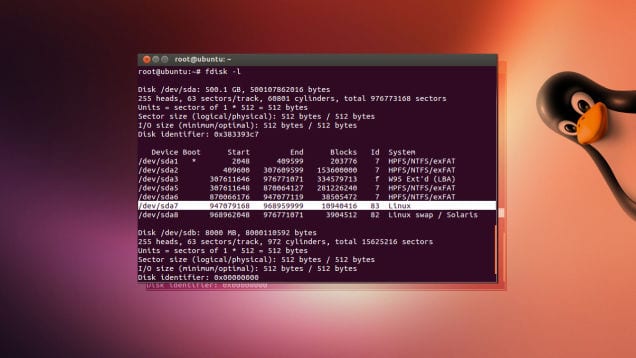

Бързо ръководство за основни команди за начинаещи потребители
25 основни команди за базирани на Debian и Ubuntu дистрибуции
подходящ
apt update: Актуализирайте списъците с пакети на хранилището.
apt upgrade: Актуализирайте безопасно пакети от хранилища.apt full-upgrade: Актуализирайте напълно пакетите от хранилищата.
apt dist-upgrade: Надстройте текущата версия на операционната система до следващата налична.
apt install -f: Решаване на проблеми с инсталирането на пакети и техните зависимости.
apt install --fix-broken: Разрешете проблеми, свързани със счупени пакети.
apt remove nom_paq: Изтриване на пакети. Освен това може да се използва без името.
apt autoremove: Автоматично премахване на всички неизползвани пакети.
apt purge nom_paq: Премахнете напълно пакетите. Освен това може да се използва без име.apt autopurge: Автоматично и напълно премахнете всички неизползвани пакети.apt clean: Премахнете всички .deb пакети, изтеглени в директорията за съхранение на пакети.
apt autoclean: Премахва всички пакети от хранилището за пакети, които вече не могат да бъдат изтеглени.
apt install nom_paq_repo: Инсталирайте определен пакет от хранилището по име.
apt install /dir_paq/nom_paq.deb: Инсталирайте изтеглен пакет по име.apt list *nom_paq*: Избройте пакети чрез съпоставяне на модел за търсене.apt list --upgradeable: Избройте наличните пакети за актуализиране.apt show nom_paq: Показване на данните и съответната информация за пакет от хранилището.apt search nom_paq: Показване на съществуващи пакети, които съответстват на модела за търсене.apt edit-sources: Отворете в режим на редактиране файла с основните софтуерни източници (хранилища).
Dpkg
dpkg -i /dir_paq/nom_paq.deb: Инсталирайте изтеглен пакет по име.
dpkg --configure -a: Завършете конфигурирането на всички разопаковани и преустановени пакети.
актуализация
update grub: Актуализирайте GRUB (Multiple Boot Loader v1), инсталиран на диска/дяла.
update grub2: Актуализирайте GRUB (Multiple Boot Loader v2), инсталиран на диска/дяла.update-menus: Автоматично генериране и актуализиране на съдържанието на системата от менюта.
update-alternatives --all: Управлявайте цялата информация за символна връзка на ОС.
Внимание: Имайте предвид, че повечето команди, показани с текущия мениджър на пакети «подходящ», има своя еквивалент с предишните, но все още валидни мениджъри на пакети «ап-да»Y«пригодност». А също и с модерния мениджър на пакети «Nala».
И накрая, и като малък бонус, 2 полезни команди, за да можете изтриване на цялата ОС чрез терминал използвайки съществуващите предварителни настройки на приложението BleachBit:
bleachbit --preset --preview:bleachbit --preset --clean:
Докато за научете повече за използването на команди и терминала, ви каним да разгледате нашите публикации на измама.ш y kmdr CLI.

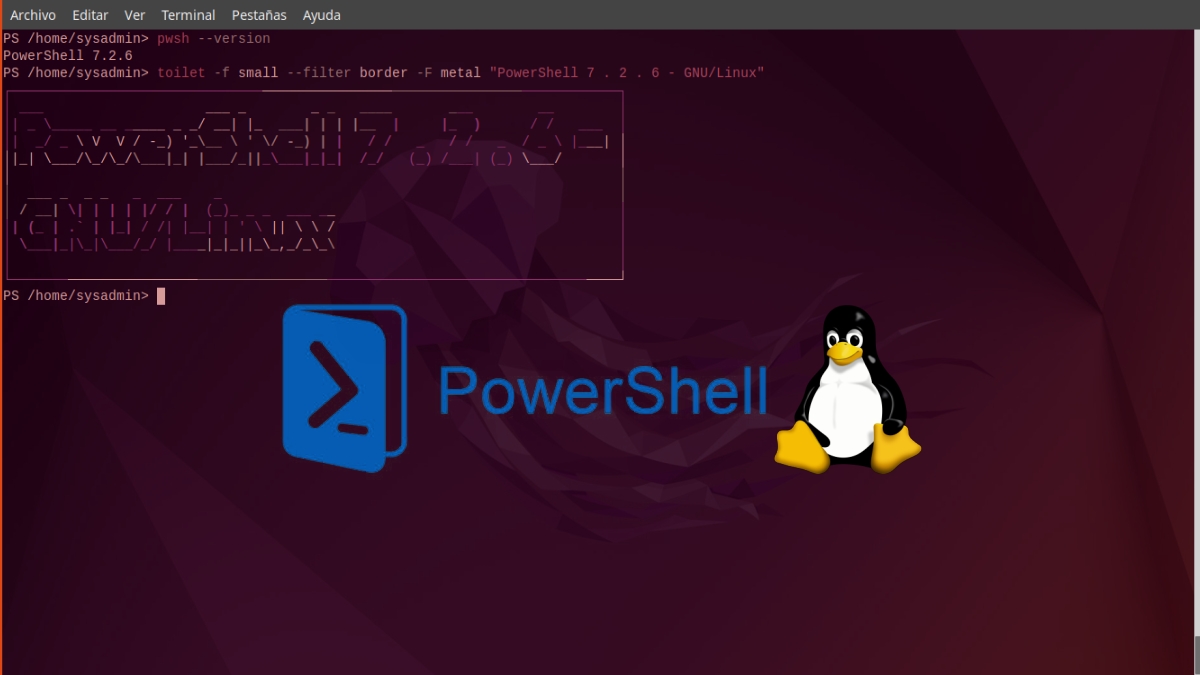
Обобщение
Накратко, надяваме се да харесате това полезно ново бързо ръководство de «Основни команди за начинаещи в дистрибуции на Debian / Ubuntu». И ако знаете други полезни и чести терминална команда, способен да бъде полезно за новак или начинаещза мен ще бъде удоволствие да се запознаем чрез коментарите, за знание и удоволствие на всички.
Освен това не забравяйте, посетете началото на нашия «място», в допълнение към официалния канал на Telegram за повече новини, уроци и актуализации на Linux. запад група, за повече информация по днешната тема.
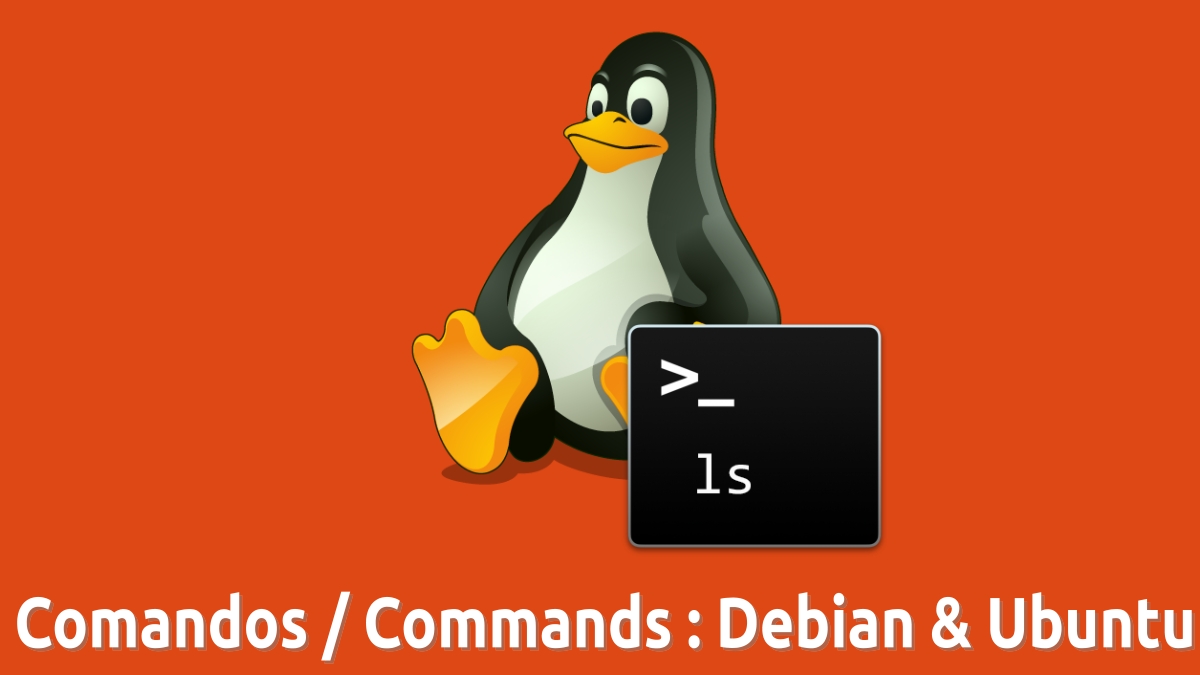

Много добра статия, струва ми се добре, че най-полезните основни команди са разкрити за знанието на всички онези хора, които са нови в този прекрасен свят на безплатния софтуер
Отлична помощ за начинаещи в Linux. Поздравления за тези статии
Поздрави, Хосе Авила. Благодарим ви за коментара и поздравления за нашата поредица от основни команди за начинаещи/начинаещи в Linux. Надяваме се да продължим да предоставяме още глави от тази поредица в тяхна полза.
Отлична документация за тези от нас, които са нови в този красив свят на свободния софтуер. Знанието е свобода. Благодарим ви, че ни помагате да бъдем свободни.
Поздрави, Рафаел. Благодаря ви много за коментара. И ние сме много щастливи, че съдържанието е много полезно и се оценява от мнозина.